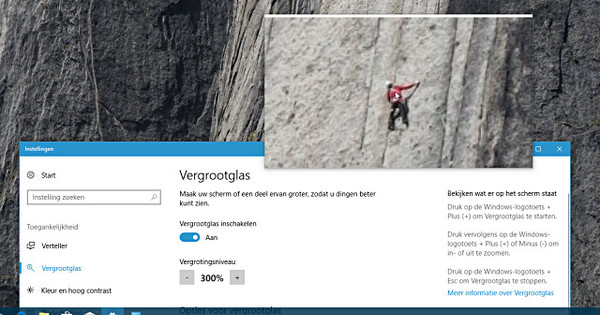আপনি কি রাতে আপনার কম্পিউটার বন্ধ করতে চান কিন্তু আপনি কি মাঝে মাঝে নিজেই এটি বন্ধ করতে ভুলে যান? টাস্ক শিডিউলারের সাহায্যে আপনি আপনার পিসি স্বয়ংক্রিয়ভাবে বন্ধ করতে পারেন।
ধাপ 1: নতুন টাস্ক
নীতিগতভাবে, আপনি পাওয়ার ম্যানেজমেন্টের মাধ্যমে একটি নির্দিষ্ট সময়ের নিষ্ক্রিয়তার পরে কম্পিউটার স্বয়ংক্রিয়ভাবে বন্ধ করতে পারেন। যাইহোক, একটি টাস্ক শিডিউলার স্ক্রিপ্টের মাধ্যমে যে পদ্ধতিটি আমরা এখানে ব্যাখ্যা করেছি তার সুবিধা রয়েছে যে আপনি একটি নির্দিষ্ট সময় সেট করতে পারেন। স্টার্ট মেনুর অনুসন্ধান বাক্সে "টাস্ক শিডিউলার" টাইপ করে এই টুলটি খুলুন। আপনি লক্ষ্য করবেন যে এই সরঞ্জামটিতে ইতিমধ্যেই কাজ রয়েছে। সর্বোপরি, অন্যান্য অ্যাপ্লিকেশনগুলি নির্দিষ্ট সময়ে স্বয়ংক্রিয়ভাবে আপডেটগুলি অনুসন্ধান করতে একই পথ অনুসরণ করে। ডান কলামে আছে কর্ম. অ্যাকশনে ক্লিক করুন টাস্ক তৈরি করুন. নতুন কাজটিকে একটি নাম দিন, উদাহরণস্বরূপ 'মধ্যরাতে বন্ধ করুন' এবং বিকল্পটি চেক করুন ব্যবহারকারী লগ ইন করুন বা না করুন নির্বিশেষে চালান এ খুব নীচে এ সজ্জিত করা আপনার জন্য নির্বাচন করুন উইন্ডোজ 10.

ধাপ 2: ট্রিগার
তারপর ট্যাবে ক্লিক করুন ট্রিগার এবং বোতামটি ব্যবহার করুন নতুন. এই উইন্ডোতে আপনি নিশ্চিত করুন যে এ এই কাজটি শুরু করুন বিকল্পে পরিকল্পিত দাঁড়ায় তারপরে আপনাকে নির্দেশ করতে হবে কোন দিনে পিসি এই কাজটি সম্পাদন করবে: এক-বন্ধ, দৈনিক, সাপ্তাহিক বা মাসিক. ফিঞ্চ দৈনিক এ এই বিকল্পটি একটি নির্বাচন উইন্ডো খোলে যেখানে আপনাকে অবশ্যই নির্দেশ করতে হবে যে সময়ে এই ক্রিয়াটি করা উচিত। আমাদের উদাহরণে, এটি মধ্যরাত। ক্লিক করুন ঠিক আছে এই সেটিংস সংরক্ষণ করতে.

ধাপ 3: অ্যাকশন
এই নতুন ট্রিগারটি কার্যগুলির সাথে উপস্থিত হয়। এই কাজটি নির্বাচন করুন এবং ট্যাবটি খুলুন কর্ম. ক্লিক করুন নতুন. বাক্সে কর্ম আপনার কি বিকল্প দরকার? প্রোগ্রাম শুরু করুন নির্বাচন করা। বাক্সটি পূরণ করুন কার্যক্রম/লিপি নিয়োগ শাটডাউন ভিতরে. বাক্সে পরামিতি যোগ করুন নোট নাও /s/f. ক্লিক করুন ঠিক আছে এই জানালা বন্ধ করতে। আপনি যখন মাঝরাতে কাজ করছেন তখন স্ক্রিপ্টটি কম্পিউটার বন্ধ করে না তা নিশ্চিত করতে, টাস্কটি নির্বাচন করুন এবং ট্যাবটি খুলুন শর্তাবলী. এখানে আপনি একটি শর্ত হিসাবে উল্লেখ করেছেন যে ডিভাইসটি অবশ্যই আধা ঘন্টার জন্য নিষ্ক্রিয় থাকতে হবে এবং কম্পিউটারের কার্যকলাপ আবার পরীক্ষা করার আগে এটি অবশ্যই এক ঘন্টা অপেক্ষা করতে হবে। অবশেষে, ট্যাব আছে প্রতিষ্ঠান. এখানে আপনি নির্ধারণ করুন যে টাস্ক ব্যর্থ হলে কি ঘটতে হবে। অপশনে টিক দিন টাস্ক ব্যর্থ হলে, প্রতিটি রিবুট করুন এবং মিনিটের সংখ্যা লিখুন যার পরে এই ক্রিয়াটি আবার চেষ্টা করা যেতে পারে।